Yahoo, en välkänd leverantör av webbtjänster, erbjuder en rad funktioner, inklusive en sökmotor, e-posttjänst, katalog och nyhetsportal. Trots sin framgång har Yahoo drabbats av två betydande dataintrång under 2013 och 2014, där 3 miljarder respektive 500 miljoner konton komprometterades. Det är därför inte förvånande att många undrar om det är möjligt att ändra sin Yahoo e-postadress, eller hur man går tillväga. Om du är en av dem som söker svar på dessa frågor, kommer den här guiden ge dig all information du behöver.
Att justera din Yahoo e-postadress
Det finns vissa begränsningar när det gäller att helt ändra en e-postadress. Låt oss utforska om du faktiskt kan ändra din Yahoo-adress, och i så fall, hur det går till.
Kan jag anpassa min befintliga e-postadress? Är det möjligt att ändra den?
Du kan inte direkt redigera din befintliga e-postadress, men du kan när som helst justera informationen som är kopplad till e-postmeddelandet. Du kan skapa en ny e-postadress genom att skaffa ett nytt konto.
Är det möjligt att byta min Yahoo e-postadress?
Ja, det är möjligt att ändra din Yahoo e-postadress genom att skapa ett nytt Yahoo-konto med den önskade adressen.
Kan jag justera mitt e-postnamn utan att behöva starta ett nytt konto?
Nej, det är inte möjligt att ändra ditt e-postnamn utan att skapa ett nytt konto. Det finns inte något alternativ för att justera namnet på ett befintligt konto. Du måste skaffa ett nytt konto med den e-postadress och det namn du föredrar.
Hur ändrar jag namnet på min Yahoo e-postadress? Hur byter jag min primära Yahoo e-postadress?
Även om du inte kan ändra själva e-postadressen, kan du alltid redigera eller anpassa ditt namn på Yahoo. Följande instruktioner visar hur du ändrar namnet som visas för din Yahoo e-postadress.
Observera: Eftersom inställningsalternativ varierar mellan olika smarttelefoner, är det viktigt att säkerställa att du har rätt inställningar innan du gör några ändringar. Följande steg illustreras med en iPhone XR.
1. Öppna Yahoo Mail-appen på din telefon.
2. Klicka på profilikonen i det övre vänstra hörnet.
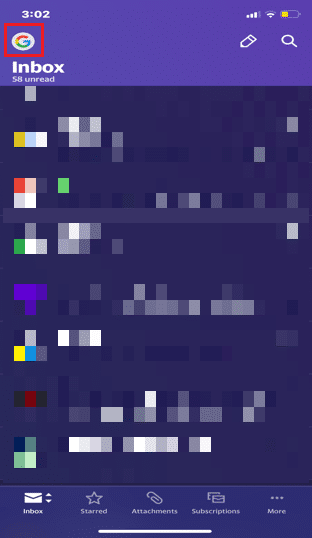
3. Tryck på alternativet ”Hantera konton”.
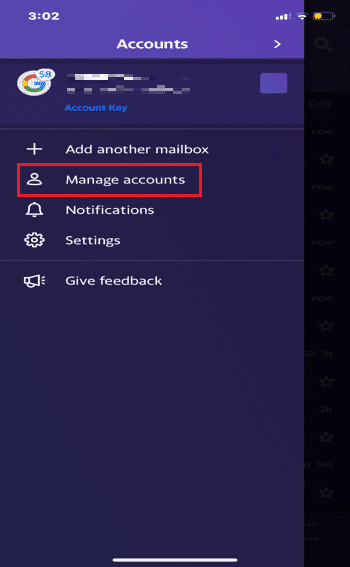
4. Välj alternativet ”Kontoinformation” för det konto du vill ändra.
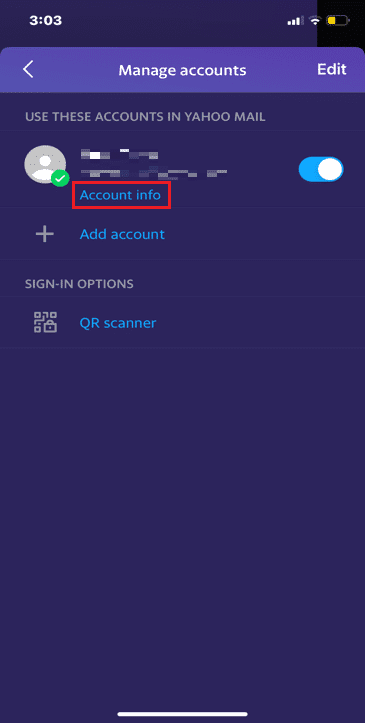
5. Klicka på ”Personlig information”.
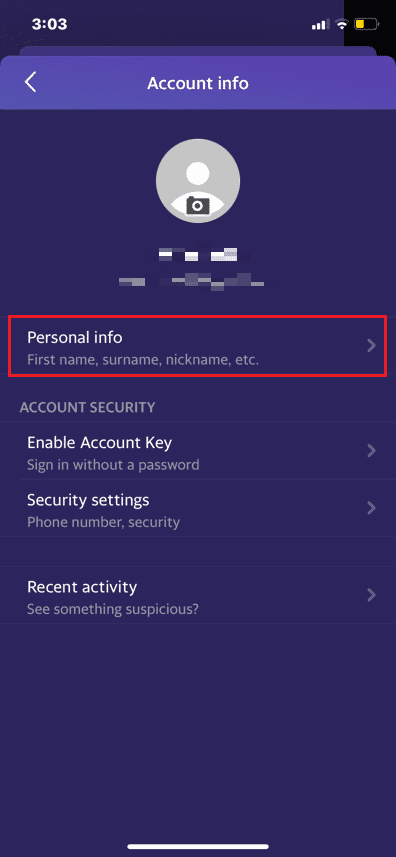
6. Tryck på ”Redigera” i det övre högra hörnet för att anpassa fälten.
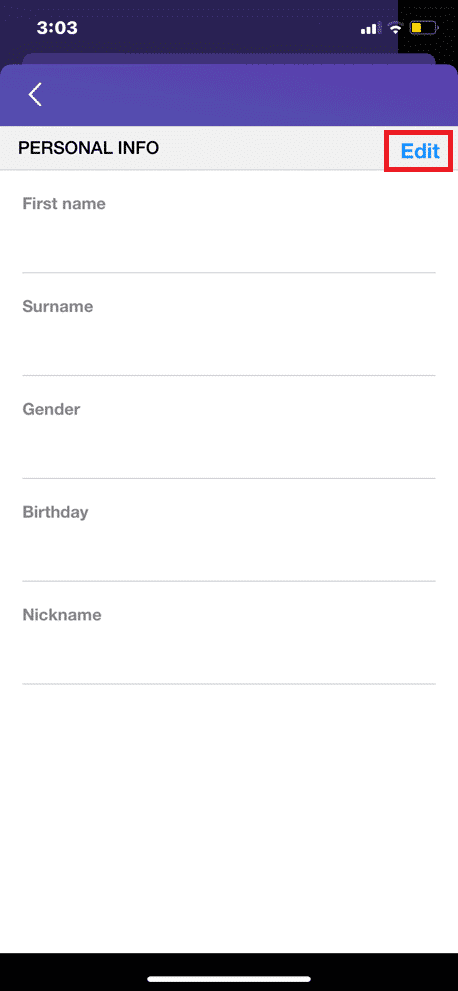
7. Efter redigering, tryck på ”Klar” för att spara ändringarna.
Hur byter jag Yahoo-användarnamn eller primär e-postadress? Hur ändrar jag min Yahoo e-postadress efter giftermål?
För att ändra ditt användarnamn eller namn i din Yahoo-e-postadress efter giftermål, följ dessa steg:
1. Besök Yahoo Mails inloggningssida.
2. Ange din Yahoo e-postadress och ditt lösenord och klicka på ”Nästa” för att logga in.
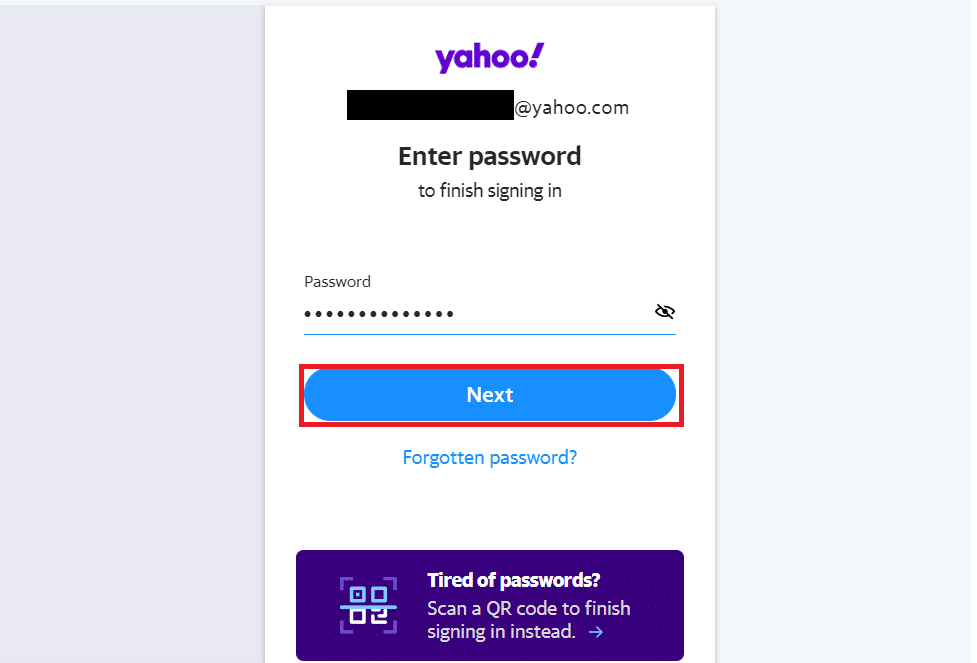
3. I det övre högra hörnet, klicka på ditt profilnamn > ”Kontoinformation”.
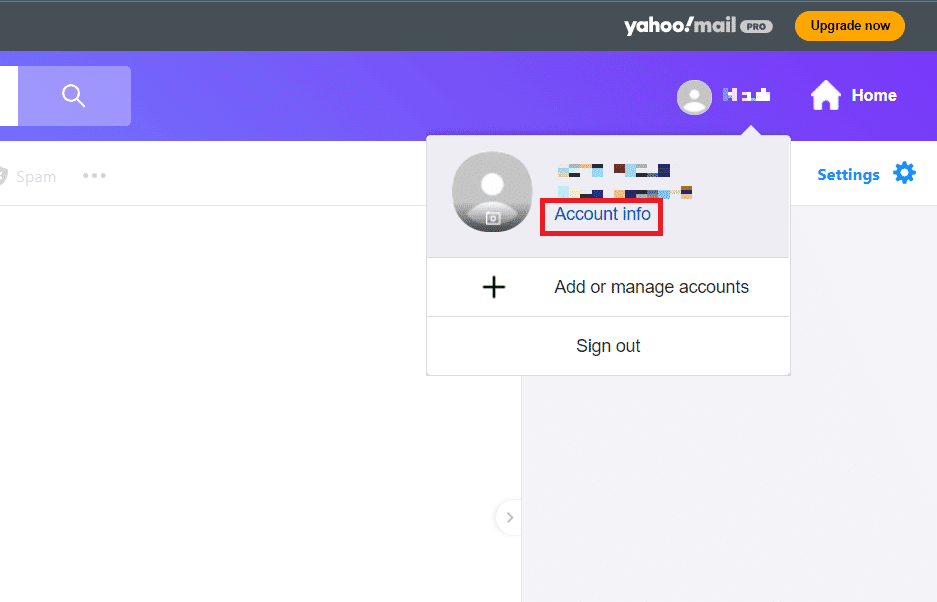
4. Klicka på ”Redigera”.
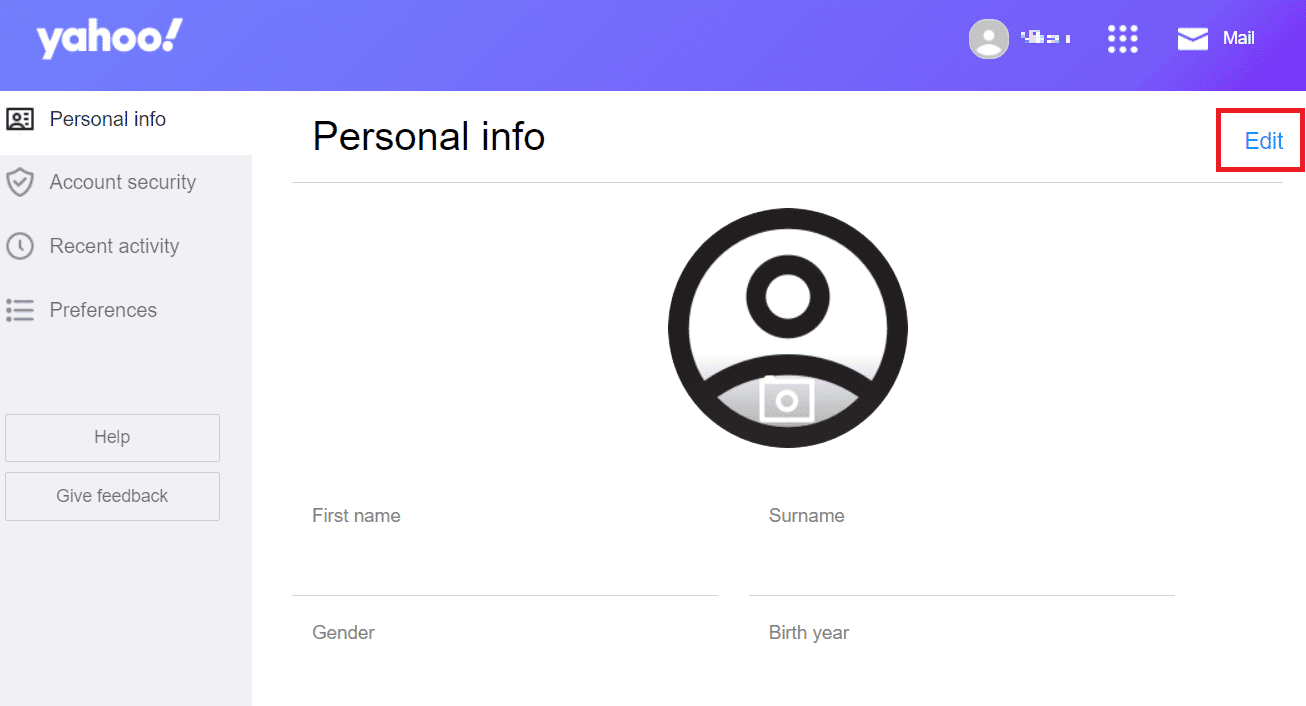
5. När du har redigerat önskade fält, klicka på ”Klar” för att spara ändringarna.
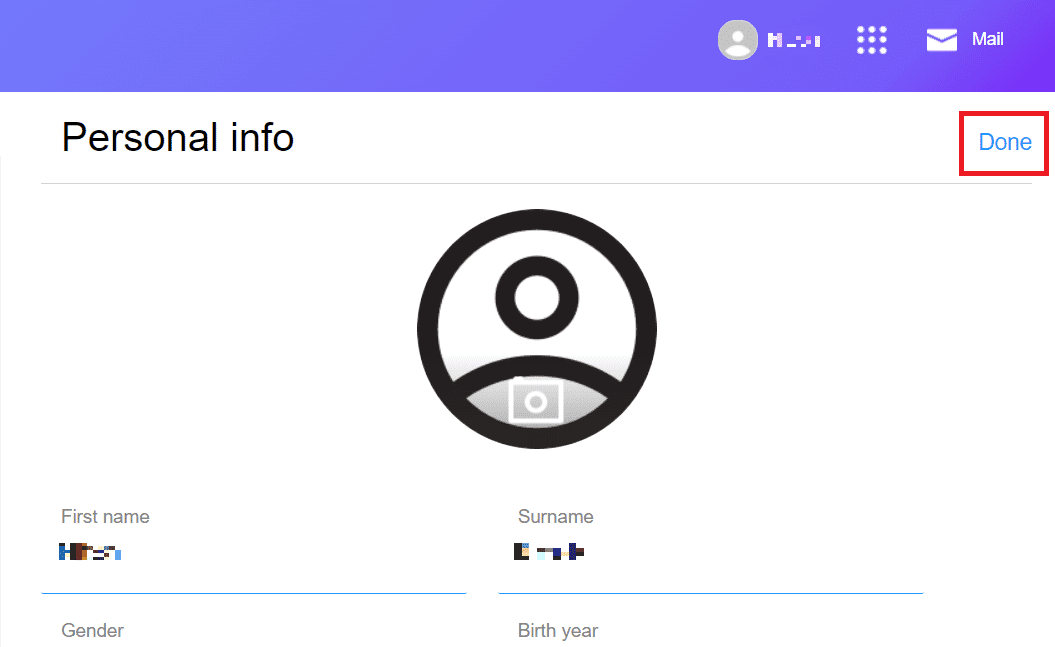
Kan jag ha flera Yahoo-e-postkonton?
Ja, du kan ha flera Yahoo-e-postkonton. Du kan logga in på det konto du vill använda för tillfället och sedan logga ut när du är klar eller om du vill gå till ett annat konto. Du kan också välja vilket konto som ska vara ditt primära konto för att skicka e-post.
Hur ändrar jag min primära e-postadress på Yahoo?
Du kan justera din primära eller standardavsändaradress på Yahoo med hjälp av följande steg.
1. Besök Yahoo Mails inloggningssida.
2. Ange din Yahoo e-postadress och lösenord och klicka på ”Nästa” för att logga in.
3. Klicka på ”Inställningar” i det övre högra hörnet.
4. Rulla ner och klicka på ”Fler inställningar”.
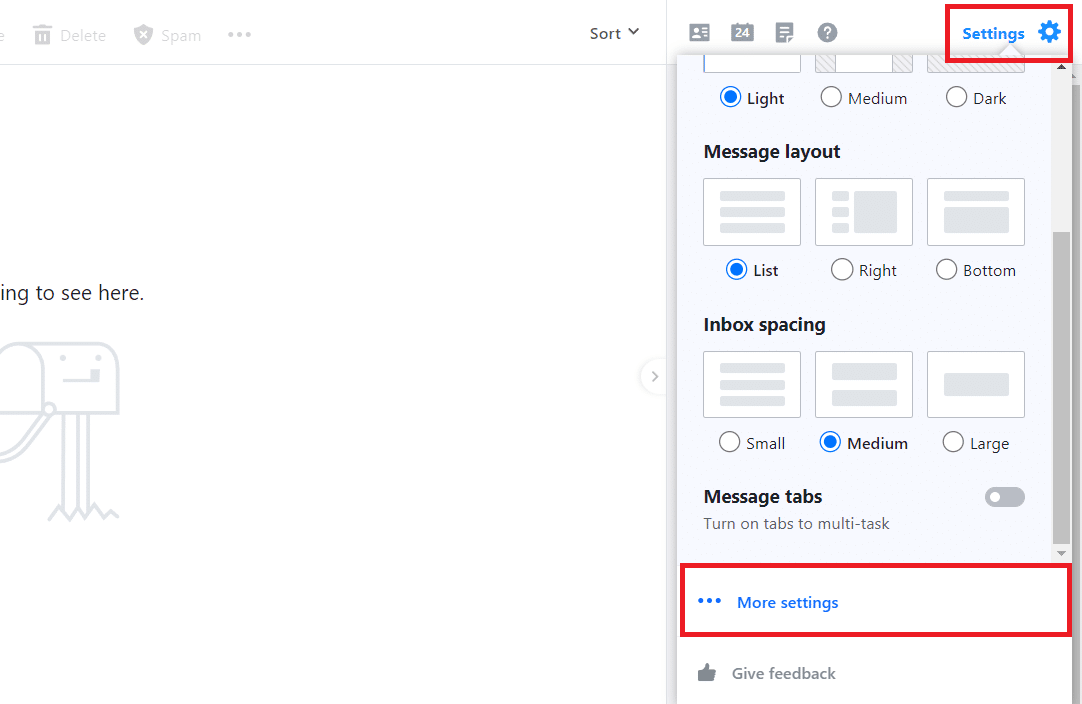
5. Klicka på ”Skriva e-post” i den vänstra rutan.
6. Under ”Standardavsändningsadress”, välj önskat Yahoo e-postkonto för att göra det primärt.
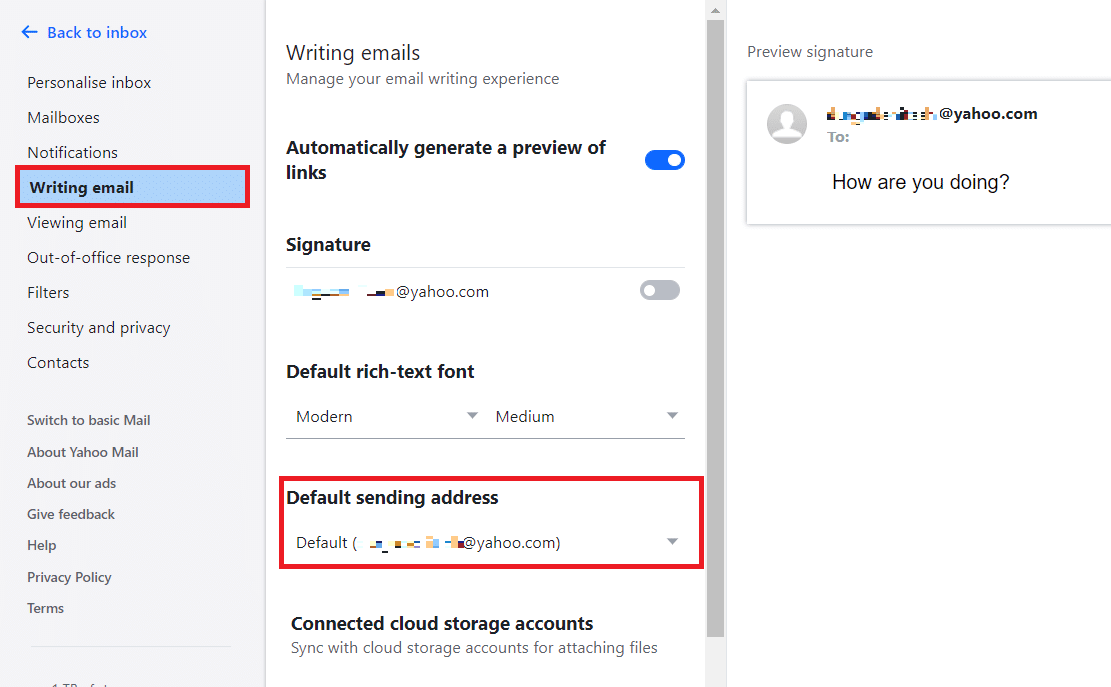
Hur överför jag e-postmeddelanden från ett konto till ett annat?
För att överföra e-postmeddelanden mellan konton måste du ha ett Yahoo Mail-konto för att skriva och vidarebefordra meddelandet. Så här går du tillväga:
1. Besök Yahoo Mails inloggningssida.
2. Ange din Yahoo e-postadress och lösenord och klicka på ”Nästa” för att logga in.
3. Klicka på ”Skriv” uppe till vänster.
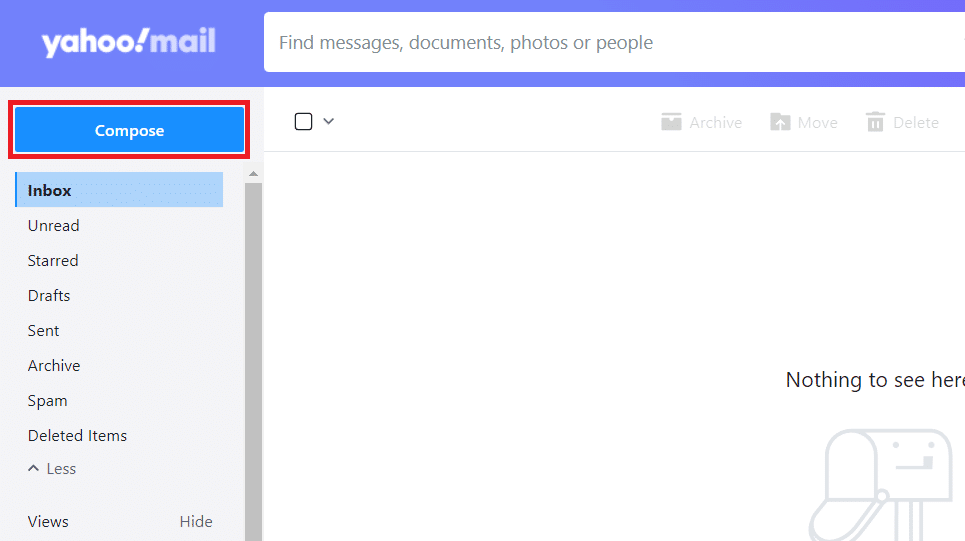
4. Ange mottagarens e-postadress i fältet ”Till” och skriv ett ämne för ditt meddelande.
5. Skriv meddelandet med den information du vill förmedla i rutan nedan.
6. Slutligen, klicka på ”Skicka” för att vidarebefordra e-postmeddelandet till det avsedda kontot.
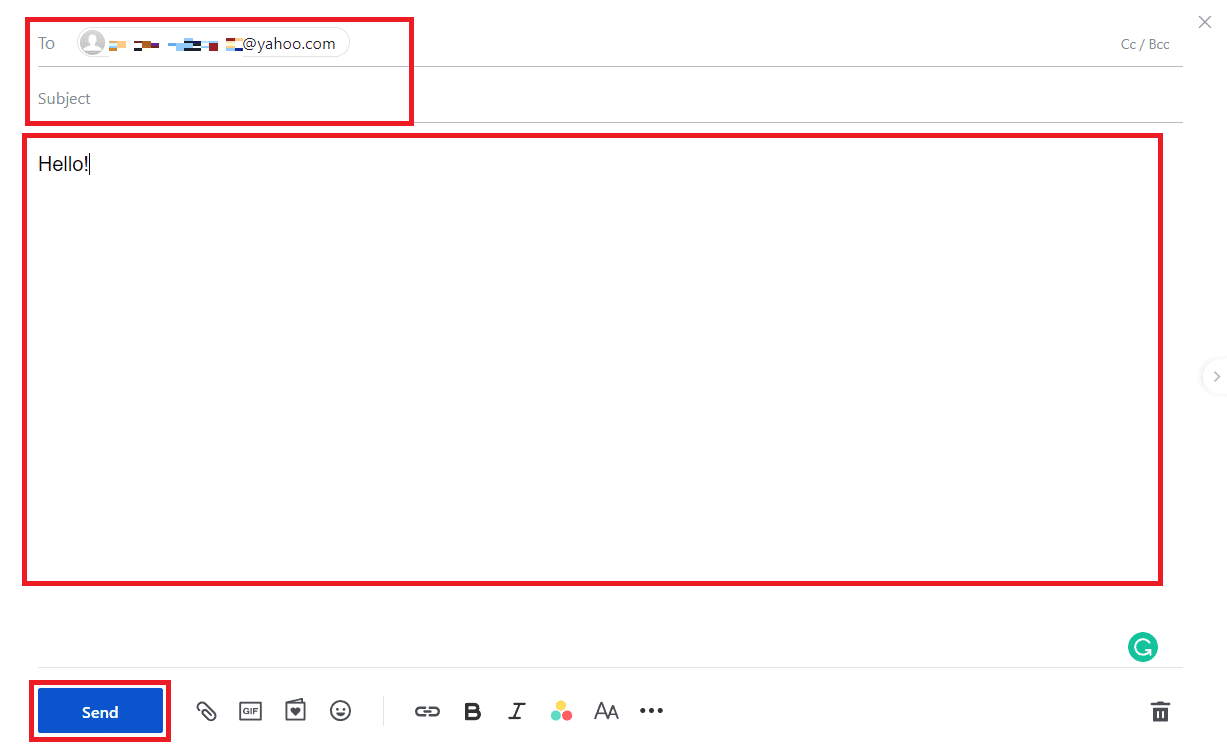
***
Vi hoppas att den här guiden har hjälpt dig att lära dig hur du anpassar din Yahoo e-postadress via webbläsare och mobilapp. Tveka inte att kontakta oss via kommentarsfältet nedan med eventuella frågor eller förslag. Låt oss veta vad du vill lära dig nästa gång.